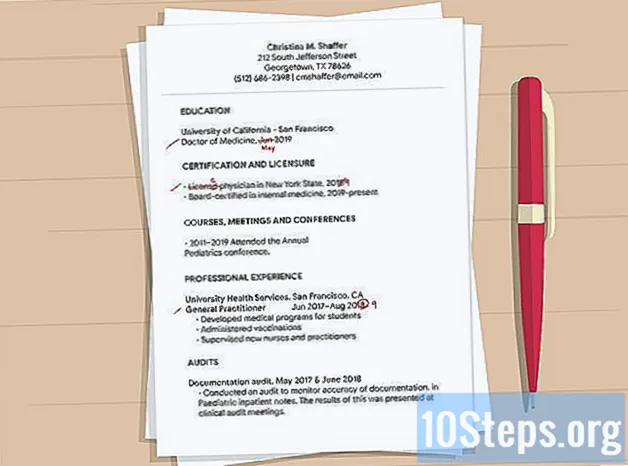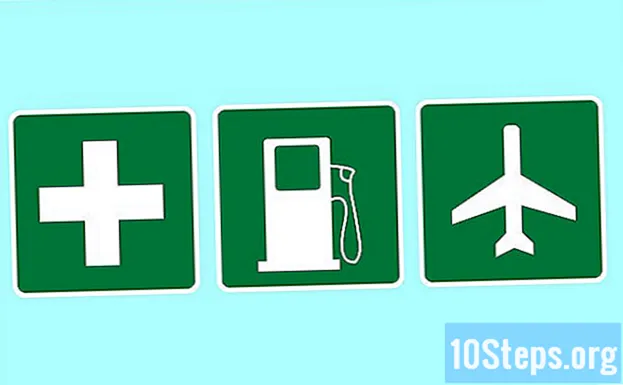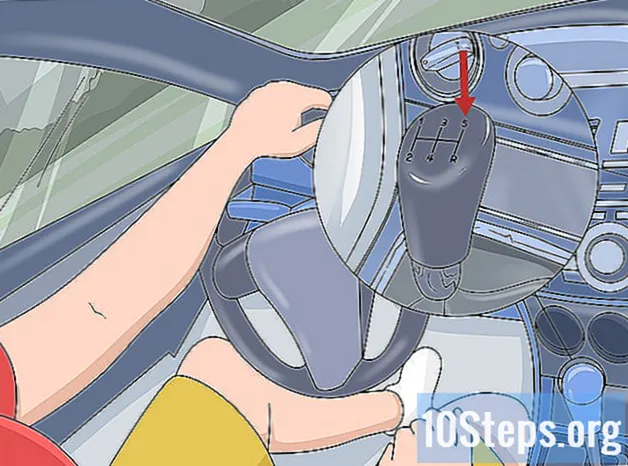Isi
Untuk mempelajari cara memposting link ke video YouTube di Facebook, baik dalam versi desktop maupun seluler, baca artikel ini. Memposting tautan situs web tidak akan membuka video di Facebook, dan tidak ada cara untuk memasukkannya ke jejaring sosial. Agar konten dapat diputar, Anda perlu mendownload video dan menguploadnya sebagai file.
Langkah
Metode 1 dari 3: Memposting tautan melalui versi desktop
(Android). Panah "Bagikan" adalah panah yang melengkung ke kanan; temukan di bagian atas video.

Menyentuh Facebook di jendela pop-up. Aplikasi Facebook harus diinstal di perangkat Anda.- Anda mungkin perlu menavigasi ke kanan dan mengetuk "Lainnya" di iPhone untuk menemukan ikon Facebook.
- Jika diminta, berikan izin kepada YouTube untuk memposting ke Facebook.Silakan login dengan email Anda (atau nomor telepon) sebelum melanjutkan.

Tulis teks untuk kiriman. Jika Anda ingin memberi komentar atau menyisipkan jenis teks apa pun di samping video, cari kotak teks di bagian atas kiriman.- Jika dikosongkan, lokasi akan diisi oleh link video.

Menyentuh Menerbitkandi pojok kanan atas postingan. Tautan video akan dipublikasikan di Facebook; untuk pengguna lain, cukup klik tautan untuk membuka video di YouTube.
Metode 3 dari 3: Mengupload Video YouTube ke Facebook
- Pahami batasan metode ini. Untuk memposting video di Facebook dan memutarnya di situs itu sendiri - tanpa dialihkan ke YouTube - Anda harus mengunduh konten dan mengunggahnya ke Facebook. Ada beberapa kekurangannya:
- Tidak ada cara untuk melakukan ini di perangkat seluler (tablet atau ponsel cerdas).
- Kualitas video akan menurun jika dihosting di Facebook.
- Facebook hanya mengizinkan video hingga 1,75 GB dan berdurasi 45 menit. File yang lebih besar atau lebih panjang tidak akan diterima.
- Anda harus memberikan penghargaan kepada orang yang memposting video dengan menambahkan namanya ke postingan Facebook.
Buka Youtube di browser.
Cari video. Klik pada bilah pencarian di bagian atas halaman YouTube dan ketik namanya; tekan ↵ Masuk.
Pilih video dengan mengklik thumbnail-nya di halaman hasil.
Salin alamat videonya. Klik di kolom URL halaman (atas) dan tekan Ctrl+Ç (Windows) atau ⌘ Perintah+Ç (Mac).
Buka situs webnya Konversi2MP3. Di dalamnya, ada alat yang memungkinkan konversi tautan YouTube ke MP4, dengan mengunduhnya.
Tempel alamat video. Klik di kotak teks di bawah "Sisipkan tautan video" dan tekan Ctrl+V. (Windows) atau ⌘ Perintah+V. (Mac) agar tautan muncul di atasnya.
Ubah jenis video dari file tersebut. Di sebelah kanan kolom teks, klik "mp3" dan ubah ke "mp4".
Pilih kualitas. Klik "MP4 Quality" di menu drop-down di bawah kolom teks dengan link, dan pilih kualitas yang diinginkan. Standarnya adalah "720p".
- Tidak ada cara untuk memilih kualitas yang lebih tinggi daripada resolusi video; ini akan menyebabkan kesalahan.
klik mengubah (ubah), tombol oranye di sebelah kanan bidang teks. Convert2MP3 akan mentranskode video ke format yang dipilih.
- Jika kesalahan muncul, pilih kualitas video lain dan klik "ubah" lagi.
Pilihan UNDUH, tombol hijau di bawah judul video, setelah konversi selesai. Ini akan mulai segera diunduh ke komputer.
- Ini mungkin membutuhkan waktu beberapa menit; bersabarlah dan jangan tutup browser Anda.
Buka Facebook di browser. Anda akan diarahkan ke News Feed, jika Anda sudah login.
- Jika tidak, masukkan email (atau telepon) dan kata sandi Anda dan klik "Masuk".
klik Foto / Video. Tombolnya berwarna hijau dan abu-abu dan berada di bawah bidang teks pembaruan status. Jendela Windows Explorer (Windows) atau Finder (Mac) akan terbuka.
Cari video yang Anda unduh dan pilih
- Jika Anda belum menyesuaikan opsi unduhan browser Anda, video akan berada di folder "Unduhan" di panel kiri.
klik Buka untuk mengirim video ke postingan Anda.
Tambahkan teks ke postingan. Ketik komentar apa pun untuk menyertai video di bidang teks di bagian atas layar. Di sinilah Anda harus memberikan setidaknya kredit untuk kiriman tersebut (misalnya: video dari).
Pilih Menerbitkan untuk mengirim video ke Facebook. Tunggu beberapa menit lagi untuk diproses.
- Anda dan pengguna lain dapat melihatnya dengan menavigasi ke bagian "Video" di profil Anda dan mengklik tombol "Putar".
Tips
- Anda juga dapat memposting tautan langsung dari YouTube dengan menyalinnya, membuka Facebook, dan menempelkannya di kolom "Apa yang Anda pikirkan?" di bagian atas Timeline atau News Feed.
Peringatan
- Video yang dibagikan di jejaring sosial tunduk pada Deklarasi Hak dan Tanggung Jawab.